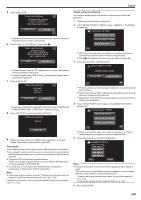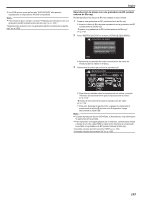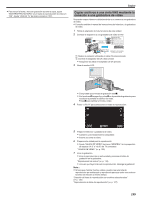JVC GZ-VX700BUS User Manual - Spanish - Page 150
PARA ABANDONAR LA CREACIÓN, cambie el disco., Si aparece INSERTAR SIGUIENTE DISCO PULSAR [CANCELAR]
 |
View all JVC GZ-VX700BUS manuals
Add to My Manuals
Save this manual to your list of manuals |
Page 150 highlights
Copiar CREAR POR FECHA CANTIDAD REQUERIDA DVD:2 / DVD(DL):1 PREPARAR DISCO VACÍO COMPR. EJECUTAR VOLVER . 0 Aparecerá el número de discos necesarios para copiar los archivos. Prepare los discos según corresponda. 7 Pulsar "AUTO" o "POR FECHA". (solo modo A) CREAR POR FECHA CREAR TÍTULOS EN EL MENÚ SUPERIOR SELECCIONAR EL MODO DE CLASIFICACIÓN AUTO POR FECHA . 0 Cuando se selecciona "AUTO", aparecerán los vídeos con similares fechas de grabación en grupos. 0 Cuando se selecciona "POR FECHA", aparecerán los vídeos según las fechas de grabación. 8 Pulse "EJECUTAR". CREAR POR FECHA RESTANTE DVD 02 DVD(DL)1 EJECUTAR CANCELAR . 0 Si aparece "INSERTAR SIGUIENTE DISCO PULSAR [CANCELAR] PARA ABANDONAR LA CREACIÓN", cambie el disco. 9 Pulse "ACEPTAR" cuando se visualice "HECHO". CREAR POR FECHA HECHO ACEPTAR . 10 Mantenga presionado el botón M durante 2 segundos o más para apagar esta unidad y desconecte el cable USB. Precaución : 0 No apague la alimentación o quite el cable USB hasta que finalice la copia. 0 No se pueden copiar los archivos que no se encuentren en la pantalla de índice durante la reproducción. Los archivos especiales tampoco pueden copiarse. 0 Todos los DVD se finalizarán automáticamente. Si bien no se pueden agregar archivos a la DVD-R/DVD-RW más tarde, se pueden agregar a la BD-R/BD-RE. 0 Los DVD que se crean en formato "DVD(AVCHD)" sólo pueden reproducirse en dispositivos AVCHD compatibles. Nota : 0 Para revisar el disco creado, consulte ""Reproducción de discos con una grabadora de BD (unidad externa de Blu-ray)" (A p. 153) ". "Reproducción de discos con una grabadora de BD (unidad externa de Bluray)" (A p. 153) 150 Copiar listas de reproducción seleccionadas Organice y copie las listas de reproducción creadas en el orden que desee. 1 Seleccione el modo vídeo. 2 Pulse "SELECCIONAR Y CREAR". COPIA SEG. DE VÍDEO SELECC. ENTRE TODO SELECCIONAR Y CREAR REPRODUCCIÓN . 3 Pulsar "Blu-ray DISC" o "DVD(AVCHD)". SELECCIONAR Y CREAR CAMBIAR MEDIO GRAB. Blu-ray DISC DVD(AVCHD) . 0 El medio cambia a la opción pulsada. Seleccione el ajuste adecuado según el disco. 0 Seleccionar "Blu-ray DISC" le permite guardar vídeos en un disco de Blu-ray en calidad de alta definición. 0 Seleccionar "DVD(AVCHD)" le permite guardar vídeos en un DVD en calidad de alta definición. 4 Pulse "CREAR POR LISTA REPR". SELECCIONAR Y CREAR CREAR POR FECHA CREAR POR LISTA REPR SELECC. DE ESCENAS . 5 Pulse sobre la lista de reproducción para copiar al disco. CREAR POR LISTA REPR 0/999 1920 1920 1920 TOTAL 00h00m SALIR . 0 d aparece sobre la lista de reproducción seleccionada (fila superior). Pulse J para eliminar la selección. 0 Pulse sobre la lista de reproducción seleccionada para verificar el contenido de la misma. Después de comprobarla, pulse sobre J. 6 Pulse "AÑADIR" para insertar una lista de reproducción. 0/999 1920 1920 1920 TOTAL 00h00m AÑADIR SALIR . 0 Repita los pasos 5 y 6 y ordene las listas de reproducción. 0 Para cambiar la posición de una lista de reproducción (la fila inferior), seleccione el punto de inserción con E/F luego del paso 5 y pulse "AÑADIR".